Πώς να επιταχύνετε ή να επιβραδύνετε τα αρχεία βίντεο χρησιμοποιώντας το iMovie (iPhone/Mac)
Το εφέ επιτάχυνσης παίζει τεράστιο ρόλο στη δημιουργία ενός βίντεο, ειδικά όταν θέλετε το κοινό σας να πάρει τη διάθεση σε μια ταινία. Ευτυχώς, εάν είστε χρήστες της Apple, μπορείτε να επιταχύνετε ή να επιβραδύνετε απευθείας τα βίντεο με το iMovie για να προσθέσετε αστεία ή δραματικά εφέ. Αυτό το προεπιλεγμένο εργαλείο παρέχει επίσης πολλά χρήσιμα εργαλεία για την επαγγελματική επεξεργασία του βίντεό σας. Διαβάστε περισσότερα για να μάθετε πώς να επιταχύνετε ή να επιβραδύνετε το βίντεό σας στο iMovie σε iPhone και Mac.
Λίστα οδηγών
Πώς να επιταχύνετε/επιβραδύνετε τα βίντεο στο iMovie στο iPhone Πώς να επιταχύνετε/επιβραδύνετε τα βίντεο στο iMovie σε Mac Ο απόλυτος τρόπος για να επιταχύνετε/επιβραδύνετε τα βίντεο σε Windows/Mac Συχνές ερωτήσεις σχετικά με την επιτάχυνση/επιβράδυνση των βίντεο στο iMovieΠώς να επιταχύνετε/επιβραδύνετε τα βίντεο στο iMovie στο iPhone
Όπως αναφέρθηκε, το iMovie είναι μια αποκλειστική και δωρεάν εφαρμογή για τους χρήστες της Apple επιτάχυνση/επιβράδυνση βίντεο. Ωστόσο, σε αντίθεση με την έκδοση Mac, το iMovie στο iPhone προσφέρει μόνο ένα μικρό μέρος των μοναδικών χαρακτηριστικών του. Με αυτά τα λόγια, το iMovie εξακολουθεί να αλλάζει επαγγελματικά την ταχύτητα των αρχείων βίντεο σας με μερικά κλικ. Ακολουθήστε τα παρακάτω βήματα πώς να επιταχύνετε ή να επιβραδύνετε τα αρχεία βίντεο χρησιμοποιώντας το iMovie στο iPhone:
Βήμα 1.Μόλις τελειώσετε, ξεκινήστε το για να ξεκινήσετε την επεξεργασία. Κάντε κλικ στο κουμπί "Προσθήκη" και κάντε κλικ στο κουμπί "Ταινία" για να δημιουργήσετε ένα νέο έργο. Επιλέξτε το επιθυμητό βίντεο κλιπ ή περιηγηθείτε σε άλμπουμ για επεξεργασία και εισαγωγή στην εφαρμογή. Πατήστε το κλιπ στο κομμάτι για να εμφανιστούν τα εργαλεία επεξεργασίας.
Βήμα 2.Στο κάτω μέρος της οθόνης, πατήστε το κουμπί "Ταχύτητα" για τις επιλογές ταχύτητας. Επιλέξτε ένα μέρος του κλιπ που θέλετε να αλλάξετε την ταχύτητα και, στη συνέχεια, μετακινήστε το ρυθμιστικό ταχύτητας για να επιταχύνετε/επιβραδύνετε τα βίντεο στο iMovie. Στη συνέχεια, κάντε κλικ στο κουμπί "Προσθήκη" για να εφαρμόσετε την ταχύτητα.
Βήμα 3.Μπορείτε να κάνετε περισσότερη επεξεργασία, όπως περικοπή του κλιπ, εισαγωγή κειμένου/τίτλου ή προσθήκη άλλου κλιπ. Μόλις είστε ικανοποιημένοι με τις αλλαγές, κάντε κλικ στο κουμπί "Τέλος" στο επάνω αριστερό μέρος της διεπαφής. Μετά από αυτό, μπορείτε να αλλάξετε το όνομα του βίντεο κλιπ.

Πώς να επιταχύνετε/επιβραδύνετε τα βίντεο στο iMovie σε Mac
Εάν προτιμάτε να επεξεργάζεστε το αρχείο βίντεο σε υπολογιστή ή φορητό υπολογιστή, η έκδοση Mac του iMovie είναι διαθέσιμη. Αυτή η έκδοση του iMovie έχει περισσότερες δυνατότητες που μπορεί να χρειαστείτε για την επεξεργασία βίντεο κλιπ. Επιπλέον, είναι επίσης εύκολο να αλλάξετε την ταχύτητα βίντεο με όποιον τρόπο θέλετε. Ας αρχίσουμε για το πώς να επιταχύνετε ή να επιβραδύνετε τα αρχεία βίντεο χρησιμοποιώντας το iMovie σε Mac:
Βήμα 1.Ανοίξτε το λογισμικό iMovie στο Mac σας για να ξεκινήσετε την επεξεργασία βίντεο. Κάντε κλικ στο κουμπί "Εισαγωγή πολυμέσων" για να ανεβάσετε το επιθυμητό αρχείο βίντεο. Μετά τη μεταφόρτωση, σύρετε το κλιπ στη γραμμή χρόνου και, στη συνέχεια, κάντε κλικ ξανά για να εμφανιστούν τα εργαλεία επεξεργασίας.
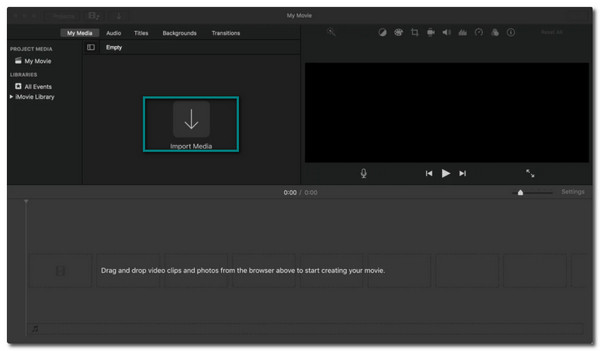
Βήμα 2.Κάντε κλικ στο κουμπί "Ταχύμετρο" για να αρχίσετε να αλλάζετε την ταχύτητα βίντεο. Επιλέξτε την επιθυμητή ταχύτητα για το βίντεο κλιπ σας από το αναπτυσσόμενο μενού "Ταχύτητα". Επιλέξτε από το "Speed Set" πόσο γρήγορος ή αργός θα είναι ο ρυθμός.
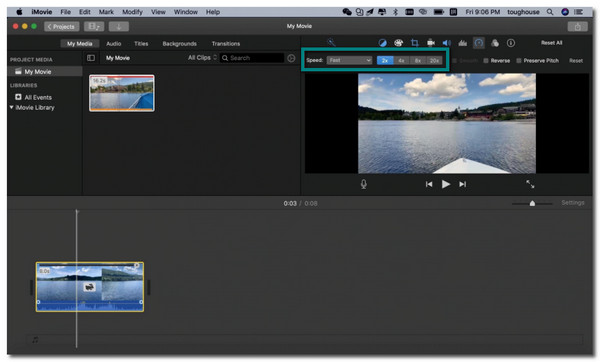
Βήμα 3.Μόλις τελειώσετε, μπορείτε επίσης να επιλέξετε ένα μέρος του βίντεο και, στη συνέχεια, κρατήστε πατημένο το πλήκτρο "R" για να το σύρετε στο κλιπ. Κάντε κλικ στο αναπτυσσόμενο μενού "Ταχύτητα" για να προσαρμόσετε την ταχύτητα. Μπορείτε να επαναλάβετε αυτήν τη μέθοδο εάν έχετε άλλα μέρη κλιπ που θέλουν να επιταχύνουν/επιβραδύνουν στο iMovie.
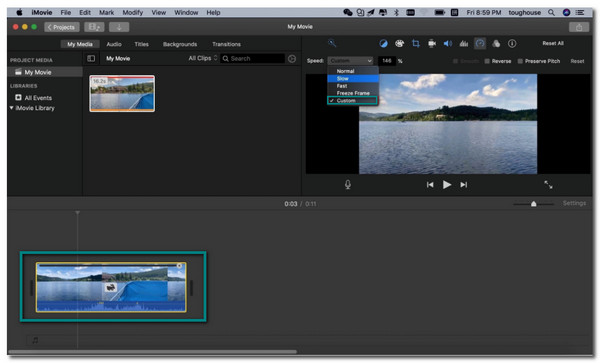
Ο απόλυτος τρόπος για να επιταχύνετε/επιβραδύνετε τα βίντεο σε Windows/Mac
Χρησιμοποιώντας iMovie για επιτάχυνση/επιβράδυνση βίντεο είναι εξαιρετικό όταν το εξοικειωθείς. Ωστόσο, αυτό δεν ισχύει για άλλους χρήστες λόγω της πολύπλοκης διεπαφής του, ειδικά για αρχάριους. Έτσι για να σας διευκολύνω, AnyRec Video Converter είναι το καλύτερο για χρήση. Αυτό το λογισμικό έχει καταπληκτικές λειτουργίες όπως το iMovie που βοηθούν επαγγελματικά επιταχύνετε ή επιβραδύνετε την ταχύτητα του βίντεο κλιπ σας. Επιπλέον, δεν χρειάζεται να ανησυχείτε για την ποιότητα του βίντεο, επειδή το AnyRec Video Converter προσφέρει αναλύσεις υψηλής ποιότητας και ρυθμίσεις παραμέτρων.

Αλλάξτε την ταχύτητα βίντεο από 0,125x χαμηλότερη ταχύτητα σε 8x ταχύτερη εύκολα.
Υποστηρίξτε οποιαδήποτε μορφή αρχείου βίντεο για επεξεργασία, όπως MOV, WMV, MP4 κ.λπ.
Αλλάξτε τις ρυθμίσεις εξόδου, όπως ρυθμό καρέ και ανάλυση για να διατηρήσετε την ποιότητα.
Προσφέρετε άλλα βασικά εργαλεία, όπως συγχώνευση βίντεο, μετατροπέα και άλλα.
100% Secure
100% Secure
Πώς να επιταχύνετε ή να επιβραδύνετε τα βίντεο κλιπ με το AnyRec Video Converter:
Βήμα 1.Αφού κατεβάσετε το λογισμικό στη συσκευή σας, ανοίξτε το για να ξεκινήσετε την επεξεργασία. Εντοπίστε και κάντε κλικ στο κουμπί "Εργαλειοθήκη" στο μενού στο επάνω μέρος του παραθύρου. Επιλέξτε το κουμπί "Video Speed Controller" και ανεβάστε το επιθυμητό αρχείο βίντεο.

Βήμα 2.Επιλέξτε την επιθυμητή ταχύτητα για το κλιπ. Εάν το βίντεό σας είναι μεγάλο και θέλετε να το επιταχύνετε, επιλέξτε την ταχύτητα 8x. Ωστόσο, μπορείτε να επιλέξετε το 2x για μέτριο ρυθμό. Ή επιβραδύνετε την ταχύτητα έως και 0,125x. Είναι πολύ καλύτερο από την επιτάχυνση/επιβράδυνση των βίντεο στο iMovie.

Βήμα 3.Εάν θέλετε να αλλάξετε τις ρυθμίσεις βίντεο, κάντε κλικ στο κουμπί "Ρυθμίσεις" στην ενότητα "Έξοδος". Μπορείτε να αλλάξετε τη μορφή βίντεο, την ανάλυση, τον ρυθμό καρέ, τον κωδικοποιητή και άλλα. Μετά την επεξεργασία, κάντε κλικ στο κουμπί "OK".

Βήμα 4.Επιστρέψτε στο κύριο παράθυρο επεξεργασίας. Επιλέξτε τον καθορισμένο φάκελο στην επιλογή "Αποθήκευση σε". Αφού περιηγηθείτε στον σωστό φάκελο, μπορείτε να κάνετε κλικ στο κουμπί "Εξαγωγή" για να ξεκινήσει η διαδικασία. Ο επιλεγμένος φάκελος θα εμφανιστεί αυτόματα, εμφανίζοντας το επεξεργασμένο βίντεο κλιπ.

Συχνές ερωτήσεις σχετικά με την επιτάχυνση/επιβράδυνση των βίντεο στο iMovie
-
Η αλλαγή της ταχύτητας βίντεο μέσω του iMovie προκαλεί απώλεια ποιότητας;
Ναι είναι. Εφόσον το iMovie δεν προσφέρει προσαρμογές ρυθμού καρέ και ανάλυσης, μπορεί να προκαλέσει απώλεια ποιότητας στο αρχείο βίντεο. Ωστόσο, θα μπορούσατε να βρείτε εργαλεία που εγγυώνται καλή ποιότητα, όπως το AnyRec Video Converter.
-
Μπορώ να επιταχύνω ή να επιβραδύνω τα βίντεο στο Android;
Σίγουρα, ναι. Υπάρχουν πολλά ελεγκτής ταχύτητας βίντεο εφαρμογές που μπορείτε να κατεβάσετε από το Google Play Store δωρεάν. Οι πιο προτεινόμενες εφαρμογές είναι το Video Speed Changer: SlowMo FastMo, Video & Audio Speed Changer, Fast Motion και άλλα!
-
Είναι δυνατή η αλλαγή της ταχύτητας βίντεο στο διαδίκτυο;
Ναί. Μεταβείτε στο πρόγραμμα περιήγησής σας και αναζητήστε τον ελεγκτή ταχύτητας βίντεο ή τον εναλλάκτη ταχύτητας βίντεο. Υπάρχουν πολλά διαθέσιμα διαδικτυακά εργαλεία στα οποία μπορείτε ελεύθερα να έχετε πρόσβαση και να χρησιμοποιήσετε. Ωστόσο, πρέπει να είστε προσεκτικοί καθώς ορισμένοι ιστότοποι δίνουν ανεπιθύμητα μηνύματα και ιούς.
συμπέρασμα
Όταν δεν σας αρέσει ο ρυθμός του αρχείου βίντεο, μπορείτε επιταχύνετε ή επιβραδύνετε τα βίντεο χρησιμοποιώντας το iMovie. Διαθέτει μοναδικές δυνατότητες που μπορείτε να χρησιμοποιήσετε για να τροποποιήσετε τα αρχεία βίντεο. Αλλά αν σας φαίνεται δύσκολο να πλοηγηθείτε σε αυτό το λογισμικό και πιστεύετε ότι μπορεί να χρειαστεί λίγος χρόνος για να το συνηθίσετε, μπορείτε να χρησιμοποιήσετε το AnyRec Video Converter. Μπορείς να έχεις όση ταχύτητα θέλεις χωρίς να χάσεις ποιότητα. Καλώς ήρθατε να επικοινωνήσετε μαζί μας και να αφήσετε τις προτάσεις σας.
100% Secure
100% Secure
